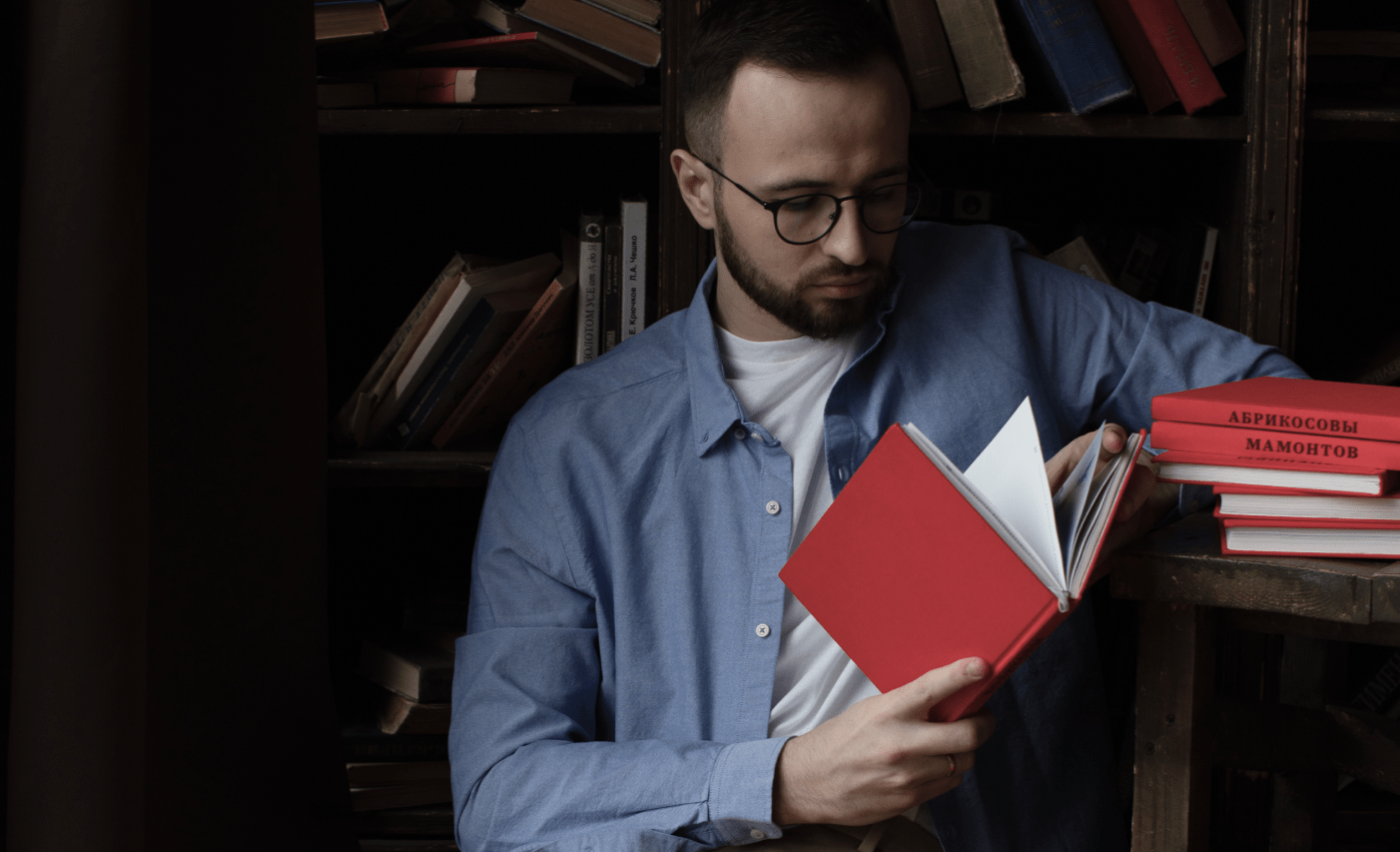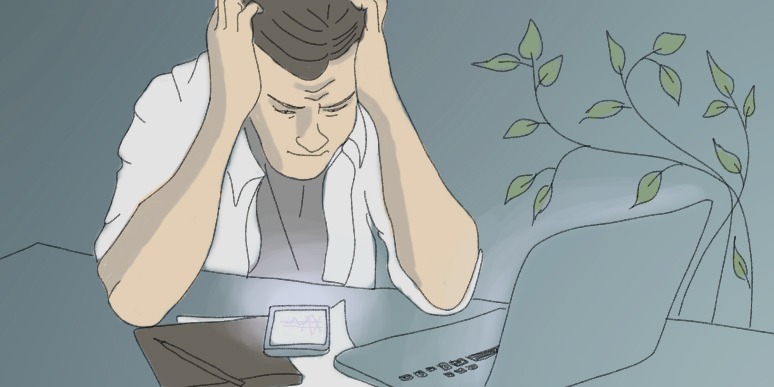Что такое Гугл Форма?

Что такое Гугл Форма? Это специальный инструмент, предназначенный для создания опросов, онлайн-тестирований и формы обратной связи. Пользу и уникальность этого интернет-сервиса трудно переоценить. Между тем далеко не все пользователи используют его функционал в полной мере. Как пользоваться Гугл Формами и что с ними можно сделать?
Преимущества и возможности Гугл Формы
Google Forms – что это? Так называют один из облачных сервисов поисковой системы Гугл, для работы с которым необходимо иметь ящик электронной почты Gmail. Отзывы о Гугл Формах указывают на то, что у этого инструмента есть немало важных плюсов. Вот лишь несколько из них:
- Простота, лаконичность и удобство – сервис отличается понятным интерфейсом, освоить который сможет даже начинающий пользователь. Вам ничего не придется скачивать и пересылать на почту. Главное, чтобы всем участникам теста или опроса в Гугл документах была предоставлена действующая ссылка;
- Индивидуальное оформление Гугл Форм – вы можете придумать собственный дизайн или выбрать подходящий вариант из большого количества готовых тематических шаблонов;
- Возможность кастомизировать оформление Гугл Форм в соответствии с предложенными темами. Подбор палитры интерфейса происходит в автоматическом режиме – для этого достаточно загрузить шапку или логотип;
- Множество тонких настроек – опросник и анкета в Гугл Форме может быть представлена в самых различных форматах (линейная и вариативная, от текстовых полей до чекбоксов);
- Отсутствие платы за использование – конструктор Гугл абсолютно бесплатный. Дополнительная плата снимается только в том случае, если вам нужен расширенный вариант дополнительных надстроек;
- Возможность добавлять видео и картинки – делает тест в Гугл Форме более красочным, информативным и интересным;
- Кроссплатформенность. Если вы не знаете, как заполнить Гугл Форму с разных устройств, можете не волноваться – инструмент одинаково хорошо функционирует на персональных компьютерах, смартфонах и планшетах. В последних двух случаях вы получаете доступ к облегченной версии, имеющей все необходимые опции. Что также немаловажно, работать с сервисом может как один, так и несколько специалистов одновременно;
- Доступность 24/7. Вся информация сохраняется в облаке, поэтому остается доступной даже при повреждении жесткого диска или отсутствии доступа к определенному устройству. Главное – сохранить ссылку на Гугл Форму.
- Высокая функциональность – вопросы и ответы в Гугл Форме оформляются и обрабатываются в автоматическом режиме, вам останется только проанализировать полученные результаты и оформить вывод.
Где применяют Гугл Формы?
Инструкция Гугл Формы свидетельствует о том, что ее можно использовать в самых разных целях:
- Сегментировать и брифовать клиентов;
- Собирать контакты для электронных рассылок через Гугл Формы;
- Регистрировать участников мероприятий в дистанционном режиме – для этого нужно создать Гугл Форму для регистрации;
- Проводить интернет-тестирования, опросы, голосования, исследования, викторины;
- Получать отзывы и оперативно связываться с потенциальными клиентами – для этого вам понадобится Google Forms обратная форма на сайт.
Кроме того Google Forms Review подходит для генерации лидов – в этом случае их можно использовать в виде посадочной страницы. Ответы пользователей фиксируются в таблице Гугл Формы. Если вы не знаете, как узнать ответы Гугл Формы или просмотреть статистику, воспользуйтесь таблицей, которая создается автоматически по умолчанию. Также вся эта информация доступна в личном кабинете.
Как работать с Гугл Формами?
Если вы не до конца разобрались, как создавать Гугл Формы, воспользуйтесь этой пошаговой инструкцией:
- Зарегистрируйтесь или войдите в свой аккаунт Google.
- Как создать Гугл Форму с телефона или компьютера? Чтобы создать Форму, воспользуйтесь приложением Google Forms. Войти в него можно из поисковой строки браузера, стартовой страницы Гугл, почты Gmail, Google Диска и сервисов офисного пакета. Просто нажмите на нужный значок и выберите Гугл Формы шаблоны.
- Настройка темы – сделайте дизайн индивидуальным, используя, например, корпоративные цвета. На этом же этапе стоит добавить тематическое фото или изображение бренда. При необходимости можно воспользоваться встроенной галереей – в ней все изображения разделены по темам. Размер шапки для Гугл Формы не должен быть меньше 800 х 200 пикселей;
- Выполните предпросмотр. Перед тем как делать опросы, проведите предварительный просмотр формы. Это позволит увидеть ее глазами ваших респондентов, убедиться в правильности работы и исправить возможные недочеты.
- Настройки. Как сделать Гугл Форму максимально удобной и информативной? С помощью ее настроек вы можете сохранять электронные адреса пользователей, добавлять визуальные эффекты (перемешивание вопросов, текст после заполнения опроса Гугл Формы, индикатор заполнения и т. д.). Если вы хотите создать голосование в Гугл Форме, поставьте «птичку» напротив соответствующей кнопки. Это позволит подсчитать количество голосов в автоматическом режиме.
- Добавьте кнопку «Отправить». Вы сможете выбирать из нескольких вариантов – отправка Google Формы на почту, в виде ссылки или публикации в социальных сетях. Если вы не знаете, как вставить Google Form на сайт, используйте HTML-код.
- Дополнительные настройки – позволяют проводить различные дополнительные действия типа печати, удаления, копирования, переноса данных из формы в Гугл таблицу, создания шаблонов для заполнения и т. д. Также советуем внимательно изучить разделы «Редактор скриптов» и «Дополнения». С их помощью тот, кто решит создать опрос в Гугл Формах, будет получать уведомления от его участников. Кроме того там есть пункты, отвечающие за автоматическое закрытие окошка по истечению определенного времени, отправку пользователям подтверждающих писем и другие полезные функции.
- Поработайте с конструктором. Как создать опросник в Гугл Форме? Воспользуйтесь встроенной панелью инструментов – она позволяет вводить текст или импортировать его из других форм, вставлять видео и картинки, добавлять разделы, выбирать нужные форматы, изменять порядок фраз привычным перетаскиванием.
- Дайте доступ другим пользователям. Перейдите в «Настройки доступа» и выберите одну из этих функций – разместить прямую ссылку, добавить Google Форму на сайт или предоставить доступ отдельным участникам. Проверьте все еще раз и нажмите на «Отправить».
Проверка ответов Гугл Формы осуществляется во вкладке, которая появляется сразу после ее отправки. Здесь отображаются статистические данные по каждому ответу, общая сводка и то, что писал конкретный человек. Прием ответов Google Формы можно деактивировать в любой момент — в этом случае они просто перестанут поступать.
Как сохранить Гугл Форму?
Как сохранить опрос в Гугл? Вам не придется выполнять никаких дополнительных действий – все сохраняется без вашего участия, а данные запоминаются как при создании, так и при последующем редактировании.
Если вы хотите знать, как скачать Гугл Форму, чтоб не потерять к ней доступ, здесь все также очень просто – скачивать ничего не нужно. Вся информация размещается в облачном хранилище и может быть использована в любой момент.
Как скопировать диаграмму из Гугл Форм?
В разделе с ответами результаты пользователей часто представлены в форме диаграмм. Важнейшим преимуществом данного сервиса является тот факт, что эти диаграммы создаются автоматически на основе полученных данных. В случае необходимости вы можете копировать и вставлять их в вордовский документ или презентацию привычным способом («Копировать» — «Вставить»).
Использование Гугл таблиц
Как пользоваться Гугл таблицей? Этот вопрос часто задают интернет-маркетологи, ведь их работу нельзя представить без использования электронных таблиц. Раньше основным инструментом этих специалистов считался Excel, но сейчас все большее количество пользователей переходят на таблицы от Google. Они обладают следующими преимуществами:
- Бесплатное использование в режиме онлайн;
- Есть возможность проводить совместную работу – вам не придется бесконечно пересылать файлы по электронной почте;
- Все изменения сохраняются автоматически;
- Есть история версий, поэтому в случае необходимости можно вернуться к тому моменту, с которого была допущена ошибка;
- Можно настроить импорт данных из других источников — кол-трекинга, рекламных кабинетов, сервисов аналитики и др.
Помимо всего прочего таблица Гугл отличается простой панелью управления и большим набором функций, поэтому разобраться в ее использовании сможет каждый из вас.
Теперь вы знаете, как использовать Гугл Форму для регистрации на мероприятие, проведения опросов, анкетирования и пр. Как видите, в ее создании нет ничего сложного. Главное, следовать нашим советам и заранее продумать логику и структуру. Также не забывайте о полезных дополнениях – они упрощают работу с сервисом и расширяют его функциональность.
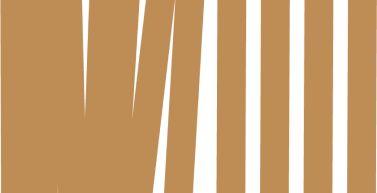
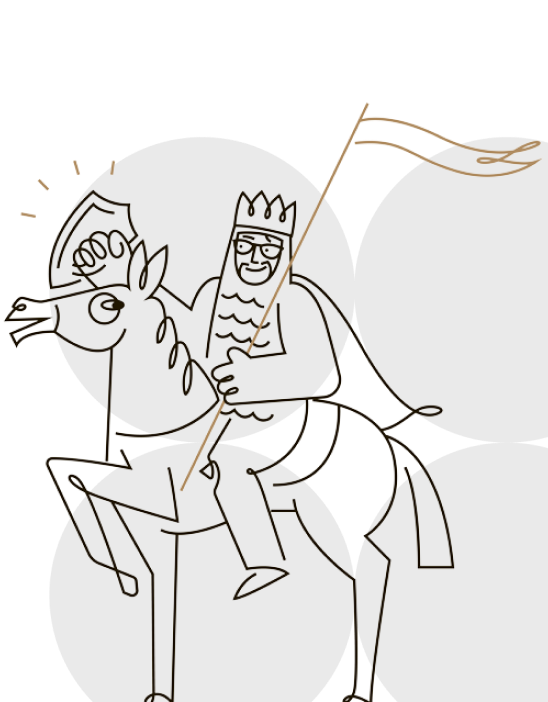


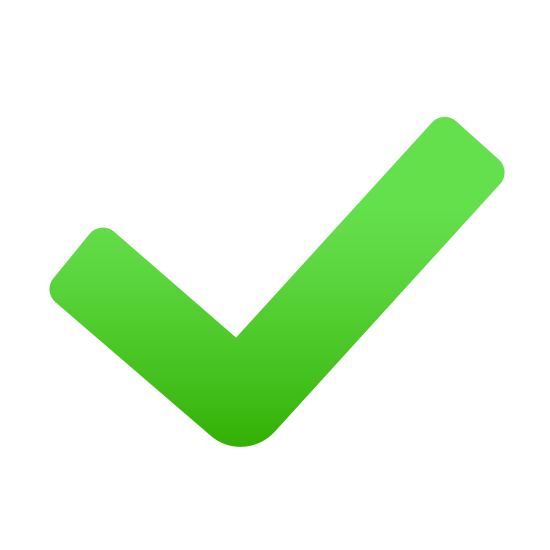
в Telegram и Youtube